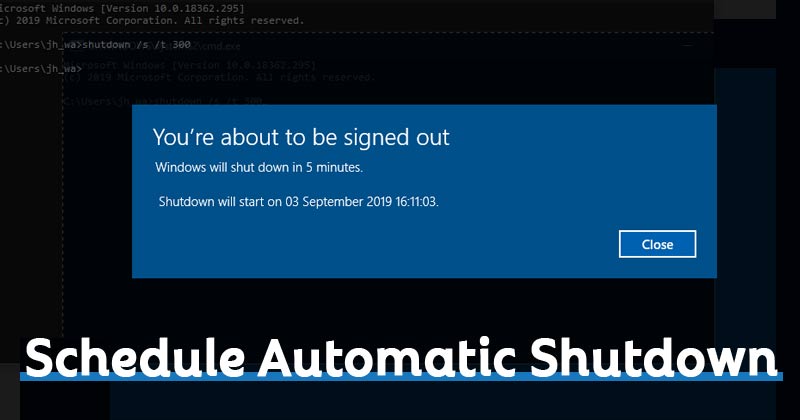Nos, ha Ön azon felhasználók közé tartozik, akik naponta sok elektronikus dokumentummal foglalkoznak, akkor talán ismeri a PDF-fájlok fontosságát. A PDF a „Portable Document Format” kifejezést jelenti, és azért vezették be, hogy megkönnyítse a dokumentumok számítógépek és különböző operációs rendszerek közötti megosztását.
A PDF-et a szerkesztési képességei különböztetik meg a többi formátumtól. A PDF szerkesztési lehetőségei más formátumokhoz képest korlátozottak. Olyan, mint egy műanyag laminált papír – láthatod, mi van benne, de nem tudod kiszedni a tartalmat.
Vegyünk egy példát a PDF-fájlokba ágyazott képekre. Vannak esetek, amikor meg akartuk ragadni a PDF-fájlba ágyazott képcsokrot. Mivel a PDF-fájlok nem szerkeszthetők könnyen, néhány további lépésen kell keresztülmennünk a képek kinyeréséhez.
Hogyan lehet képeket kivonni PDF fájlból
Ezért ebben a cikkben úgy döntöttünk, hogy több módszert is megosztunk a kép PDF-ből való kiemelésére. Mindezek a módszerek könnyen használhatók voltak, és nem igényelnek fizetett előfizetést vagy vásárlást.
1. Harmadik féltől származó PDF-olvasó alkalmazás használata
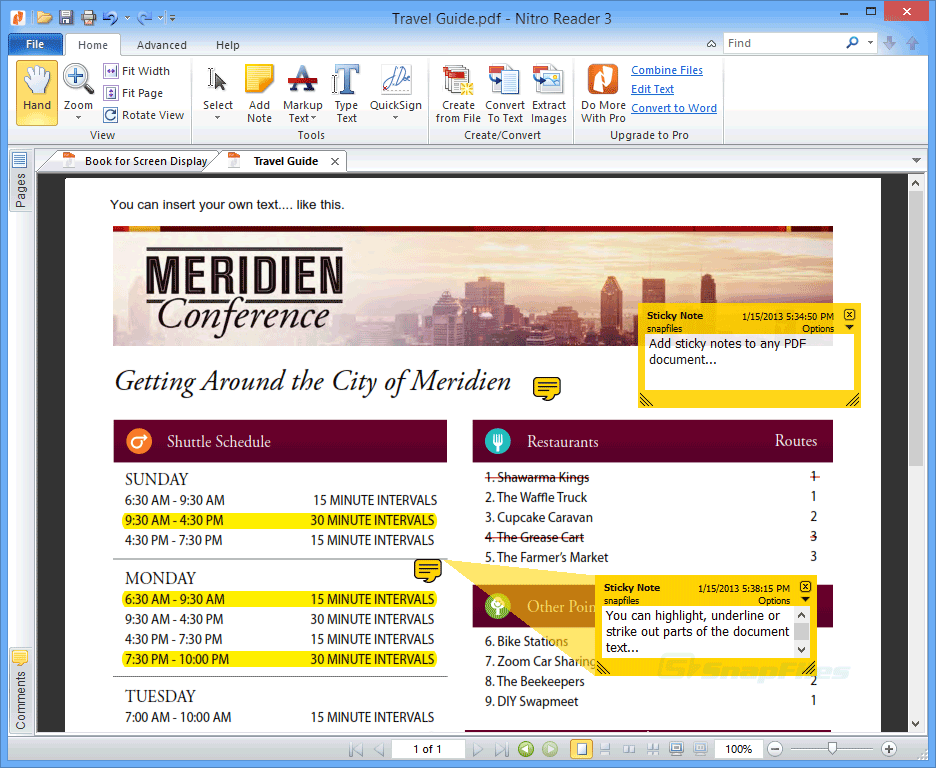
Nos, sok PDF-olvasó alkalmazás érhető el a Windows számára, amelyek segítségével képeket lehet kivonni PDF-ből. Számos harmadik féltől származó alkalmazás, mint pl Nitro PDF olvasó lehetővé teszi a képek vágólapra másolását közvetlenül a PDF-ekből. A fizetős, harmadik féltől származó PDF-olvasó alkalmazások, például az Adobe Acrobat is rendelkeznek ezzel a funkcióval.
2. Adobe Photoshop használata
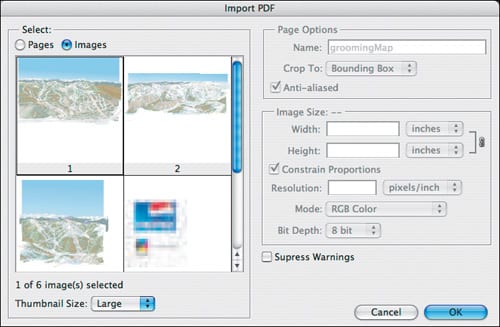
Nos, az Adobe Photos egy professzionális képszerkesztő eszköz, amely elérhető Windows és macOS rendszerekhez. Minden más asztali képszerkesztő eszközhöz képest a Photoshop nehezen használható. Mindazonáltal nagyon erős, és minden képszerkesztéssel kapcsolatos igényt kielégít.
Az Adobe Photoshop segítségével könnyedén kinyerhet képeket PDF-ből. Csak importálnia kell a PDF-fájlt a Photoshopba, és az importálási párbeszédpanelen válassza a „Képek” lehetőséget. Automatikusan megjeleníti a képeket, csak válassza ki a képet, majd mentse el egy másik helyre.
3. A Windows Snipping Tool segítségével
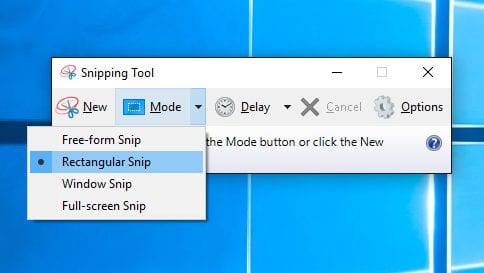
Nos, a Snipping Tool a Windows 7, Windows 8.1 és Windows 10 operációs rendszer natív képernyőképes eszköze. Az ötlet az, hogy képernyőképet készítsen a PDF-dokumentumhoz csatolt képekről. Ez a módszer azonban nem tartja meg az eredeti képminőséget.
4. Webes alkalmazások használata
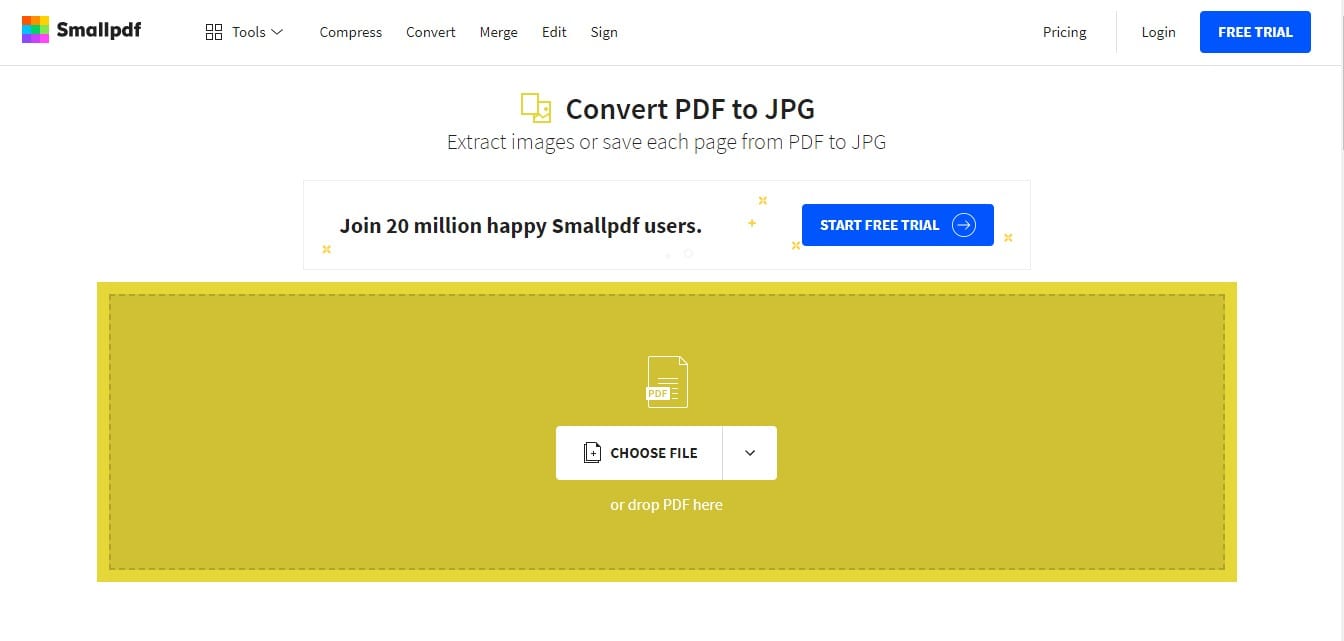
Nos, ha képeket szeretne kinyerni a PDF-ből szoftver telepítése nélkül, akkor a webalkalmazásokat kell használnia. Ezzel a módszerrel nem kell semmit telepítenie, és ezek az online PDF-eszközök szinte minden hétköznapi feladatot megoldanak.
Csak meg kell látogatnia néhány online PDF-átalakítót, például Kis PDF, PDFdu, Sciweaversstb., és válassza a „PDF to JPG” lehetőséget. Ezután válassza ki a PDF-fájlt, és az összes képet beolvassa és kicsomagolja.
Tehát ezek a legjobb módszerek a képek PDF-ből való kinyerésére és bárhol történő felhasználására. Remélem, ez a cikk segített Önnek! Oszd meg barátaiddal is.